Видео в формате MP4, особенно в высоком разрешении, например 4K, могут быстро занять драгоценное место на вашем устройстве. В этом случае вы можете захотеть сжать MP4 и уменьшить размер файла. Более того, сжатые файлы легче создавать резервные копии, передавать и делиться ими. Хотя основной причиной сжатия является уменьшение размера файла, есть и другие преимущества.
В этой статье мы углубимся в сжатие видео и предоставим вам необходимые знания и инструменты для уменьшения размера файла MP4 без ущерба для качества.
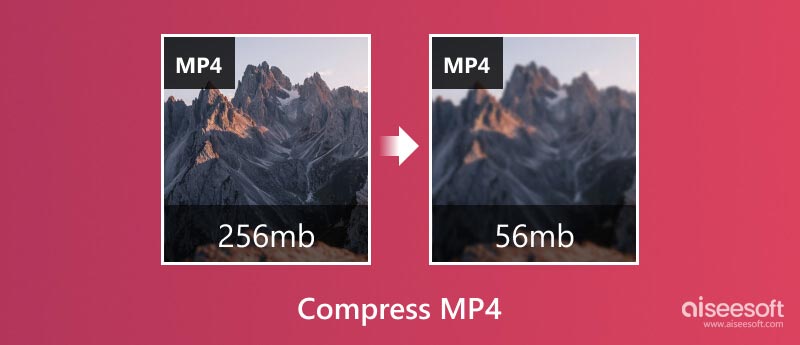
Прежде чем углубляться в конкретные методы, давайте заглянем под капот сжатия MP4. Видео MP4 сжимаются с использованием кодеков, таких как H.264, которые по существу отбрасывают избыточную информацию, обеспечивая меньший размер файла при сохранении визуальной точности. Однако компромисс никогда не бывает идеальным. Чем агрессивнее сжатие, тем ниже качество. Итак, как нам найти баланс между размером файла и качеством?
Разрешение. Уменьшение разрешения с 4K до 1080p или даже 720p может значительно уменьшить размер файла без заметного снижения качества для большинства контекстов просмотра.
Битрейт: Битрейт определяет, сколько данных кодируется в секунду, что напрямую влияет на качество и размер. Понижение битрейта уменьшает размер файла, но может привести к появлению пикселизации и артефактов.
Частота кадров: видео захватывает кадры в секунду (fps). Снижение частоты кадров с 60 до 30 может быть незаметным, но дальнейшее снижение может сделать движение прерывистым.
Кодек: новые кодеки, такие как H.265, обеспечивают лучшее сжатие при том же качестве по сравнению со старыми версиями, такими как H.264.
Не забывайте учитывать цель вашего видео. Для удобства публикации в социальных сетях меньший размер файла может быть более важным, чем безупречное качество. Однако для профессиональных презентаций или личного архивирования вы можете отдать предпочтение более высокому качеству, а не размеру файла. Настройте сжатие соответствующим образом.
Сжатие с потерями: эффективный метод отбрасывает некоторые данные во время процесса сжатия, что приводит к уменьшению размера файла, но потенциально приводит к заметной потере качества. Величина потери качества зависит от выбранного уровня сжатия. К этой категории относятся популярные кодеки, такие как H.264 и H.265.
Сжатие без потерь: этот тщательный метод сохраняет все исходные данные, что приводит к увеличению размера файлов, но обеспечивает идеальное попиксельное качество. Примерами могут служить кодеки, такие как FFmpeg и LZO. Некоторые инструменты сжатия видео позволяют оптимизировать звуковую дорожку, удалять ненужные метаданные или обрезать ненужные разделы, что еще больше уменьшает общий размер и улучшает качество просмотра.
Для удовлетворения ваших потребностей в сжатии MP4 доступно множество инструментов для сжатия видео, включая программное обеспечение для настольных компьютеров, онлайн-компрессоры и мобильные приложения. В этой части вы узнаете, как сжать размер файла MP4 пятью эффективными методами.
Aiseesoft Video Converter Ultimate — это мощное программное обеспечение, которое позволяет с легкостью конвертировать, сжимать и редактировать видео. Он имеет отдельный видеокомпрессор, позволяющий уменьшить размер видеофайла, сохраняя при этом исходное качество. Его передовая технология кодирования обеспечивает минимальную потерю качества при значительном уменьшении размера файла MP4. Этот компрессор MP4 также позволяет вырезать ненужные кадры, чтобы уменьшить размер видео. Помимо файлов MP4, он поддерживает множество других форматов, таких как AVI, MOV, MKV, WMV, FLV и другие.

Скачать
100% безопасность. Без рекламы.
100% безопасность. Без рекламы.
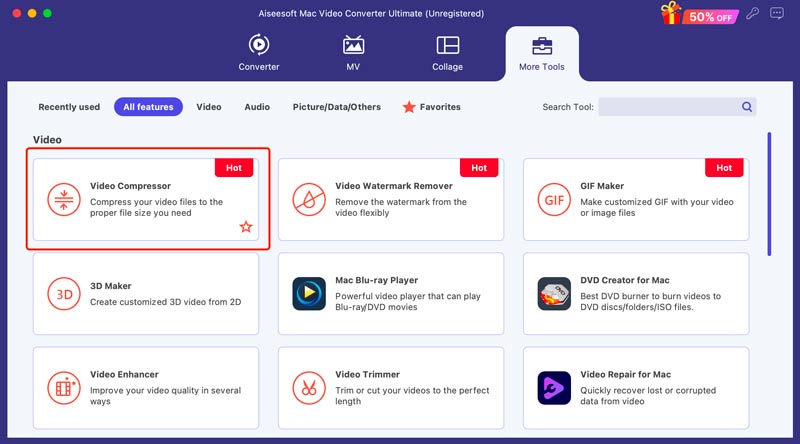
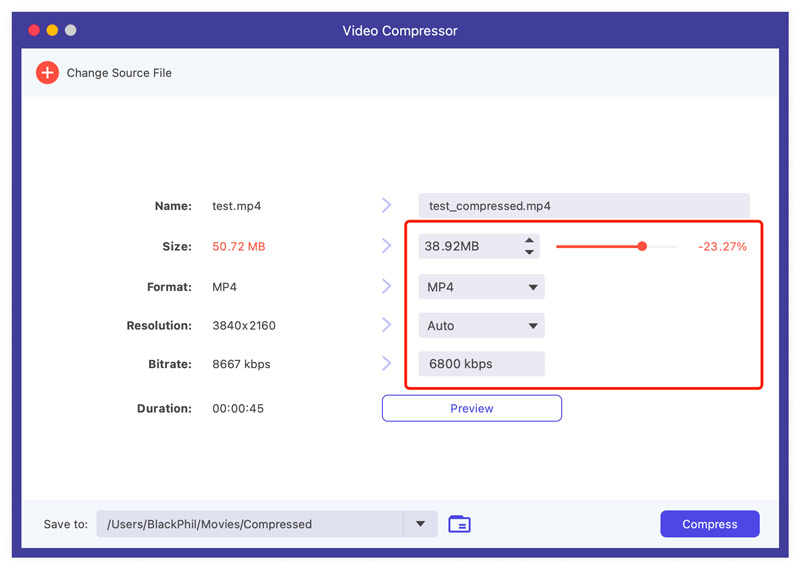
Если вам нужны дополнительные настройки, такие как видеокодек, разрешение, битрейт и т. д., для ручного сжатия файлов MP4, добавьте свое видео в функцию «Конвертер», а затем настройте его в разделе «Выходной формат».
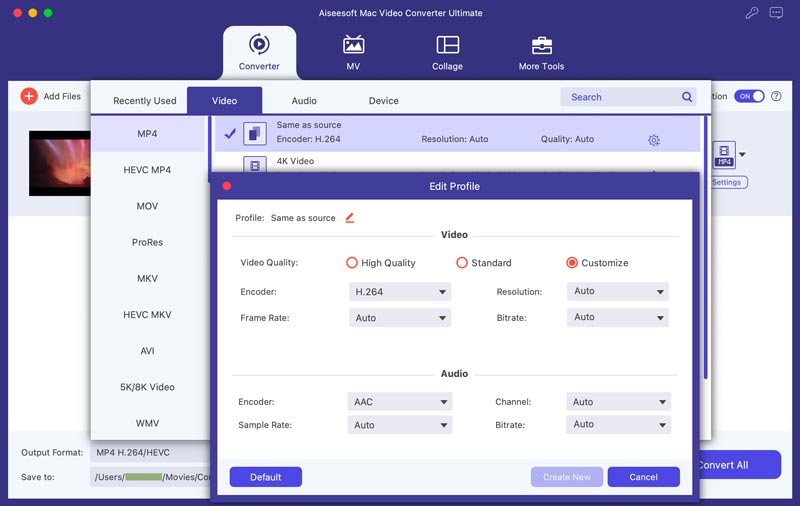
Как упоминалось выше, этот компрессор MP4 выходит за рамки простого преобразования и сжатия. Проанализируйте каждую сцену и определите разделы, которые не вносят существенного вклада в повествование или ключевое сообщение. Удалите ненужное, чтобы сделать видео более компактным.
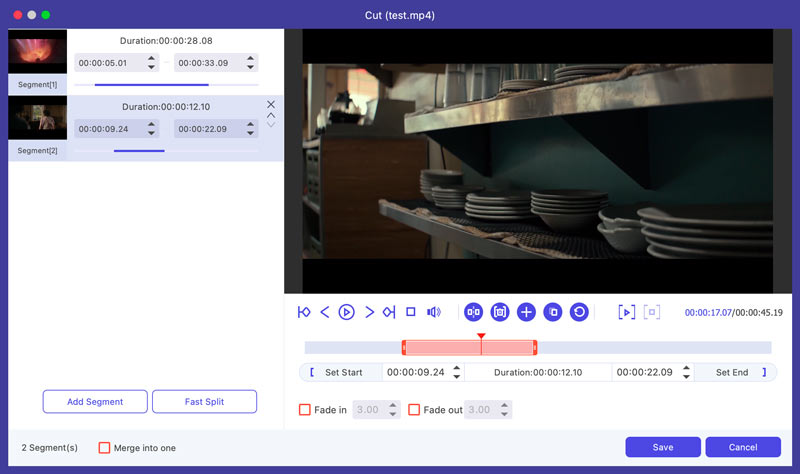
iMovie, предустановленное приложение для редактирования видео на вашем Mac, может быть удобным инструментом для сжатия файлов MP4 без необходимости использования дополнительного программного обеспечения. Перед сжатием узнайте текущий размер файла MP4. Это помогает оценить потенциальное сокращение и решить, необходимо ли сжатие.
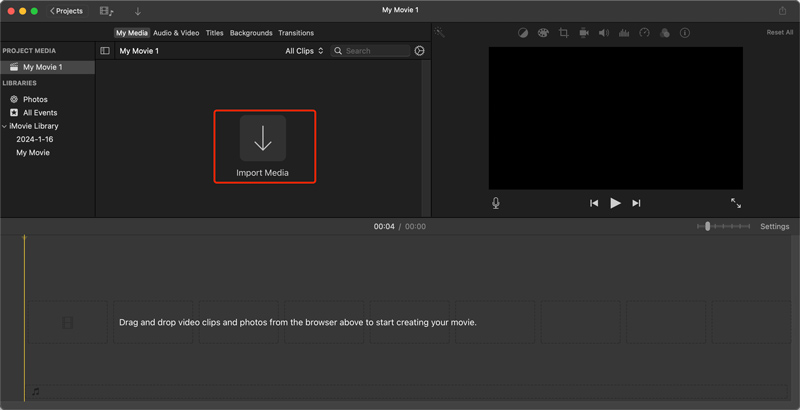
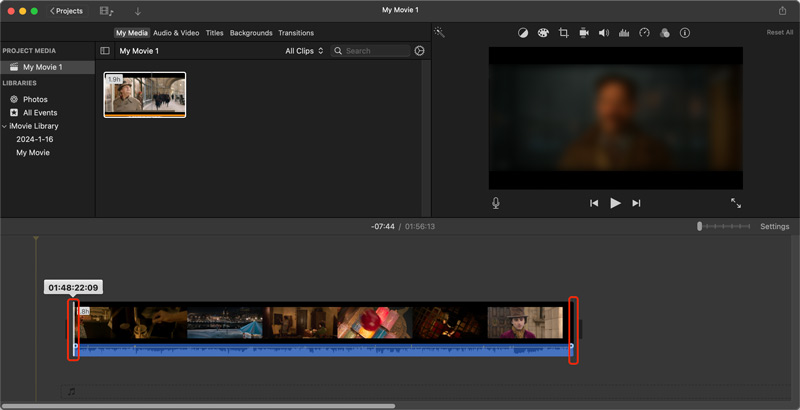
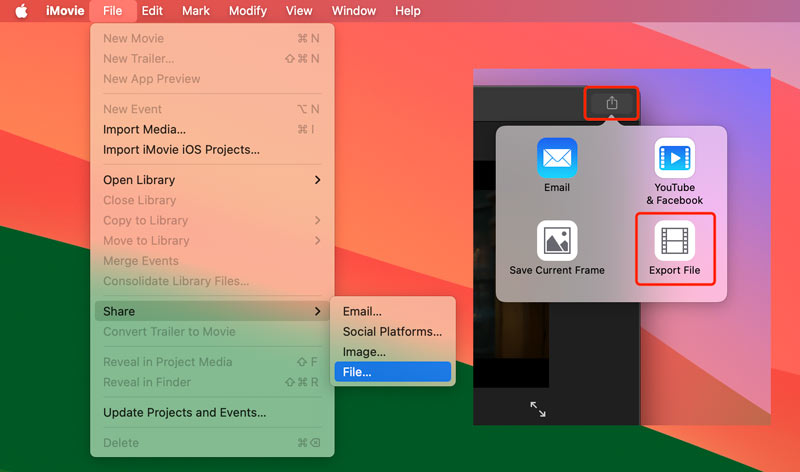
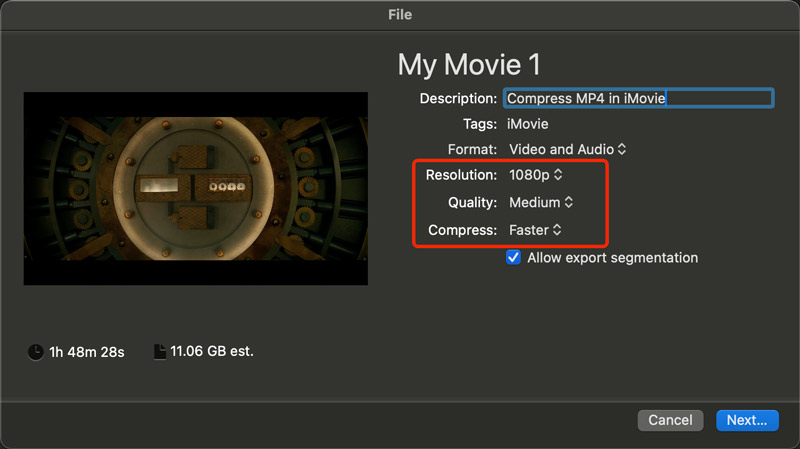
HandBrake — популярный транскодер видео с открытым исходным кодом, известный своей универсальностью и контролем над настройками сжатия. Это мощный видеокомпрессор для сжатия файлов MP4 при сохранении хорошего качества, особенно для видеофайлов большего размера. Вы можете использовать его для сжатия MP4 на устройствах Windows, macOS и Linux.
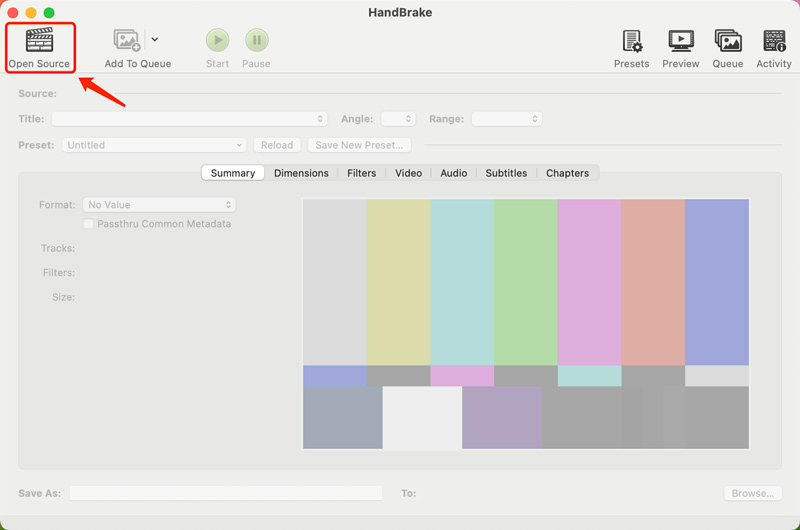
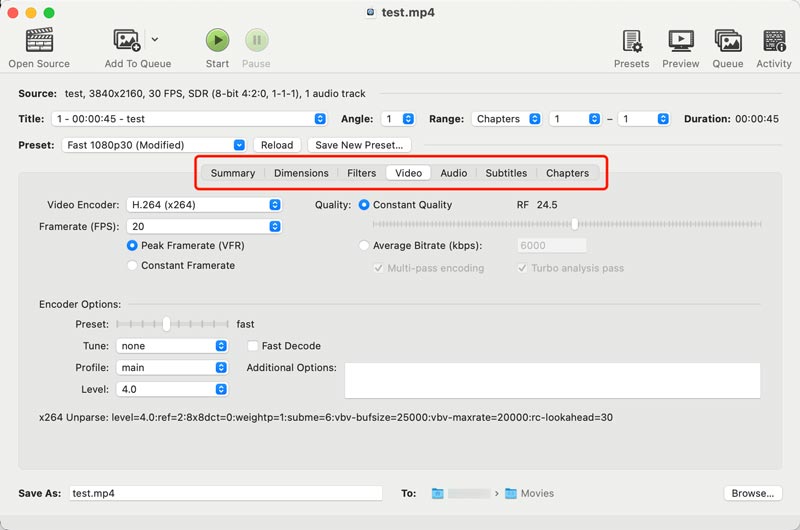
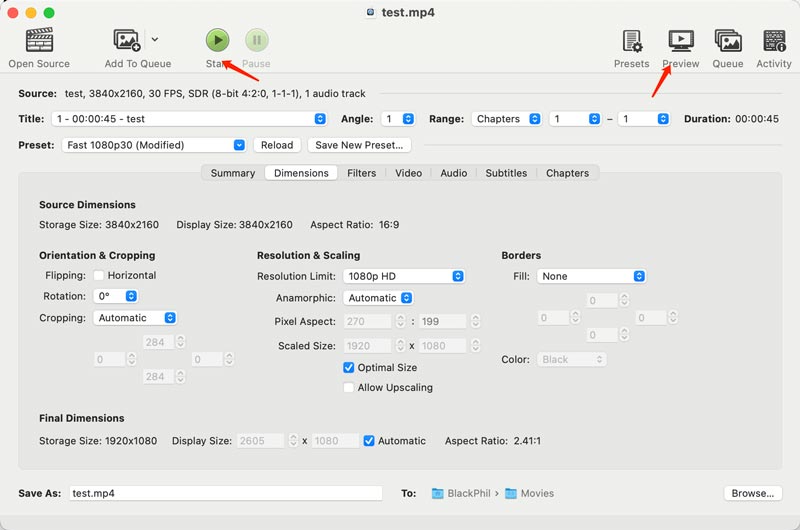
MP4 Compressor от VEED — отличный онлайн-инструмент для быстрого и легкого сжатия файлов MP4 без необходимости загрузки какого-либо программного обеспечения. Он может сохранить полное качество с вариантами без потерь или пожертвовать размером ради качества с вариантами с потерями. Помимо MP4, он позволяет сжимать видео в форматы MOV, MKV, AVI, WMV, FLV и другие. Этот онлайн-компрессор MP4 предлагает различные предопределенные настройки, позволяющие быстро уменьшить размер файла вашего видео.
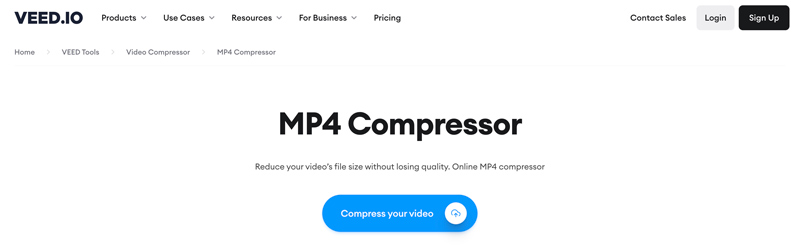
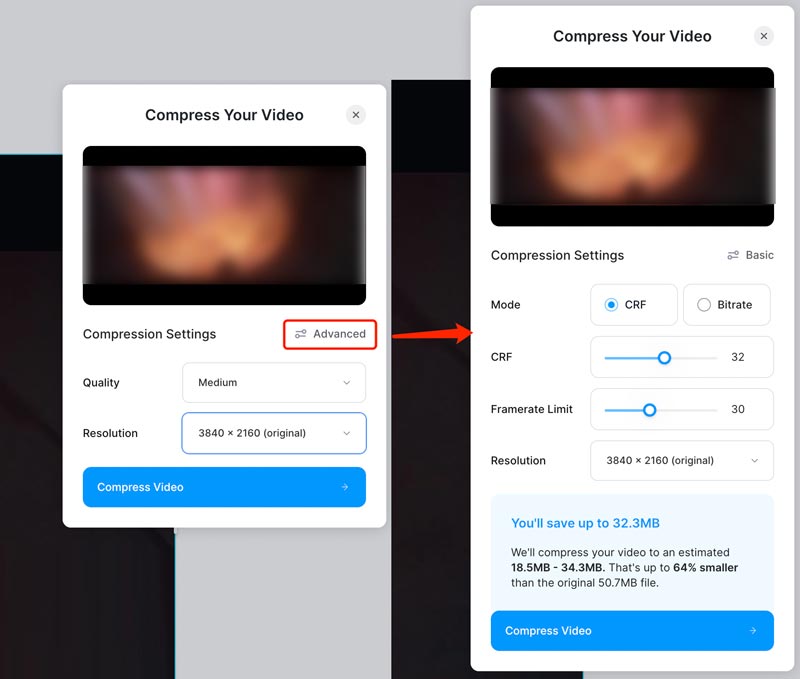
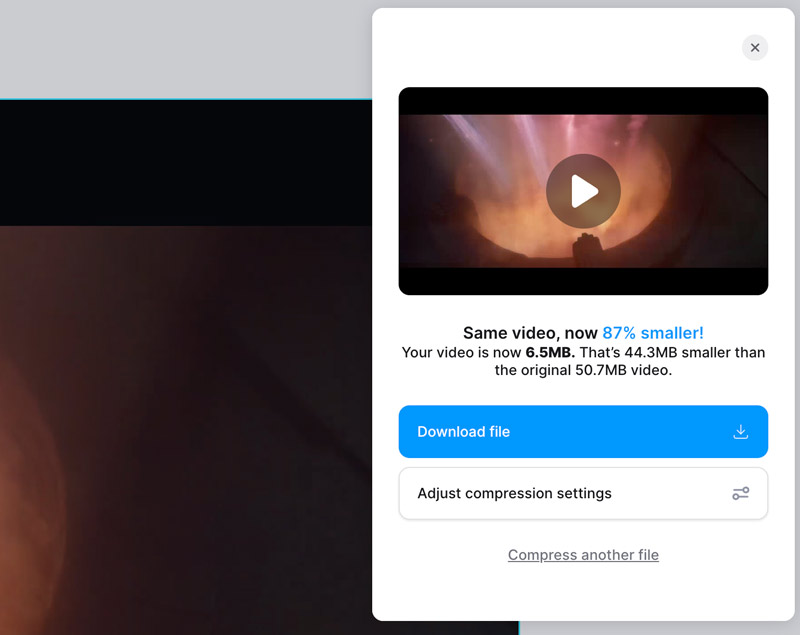
Streamable — это облачная онлайн-платформа для редактирования видео, которая позволяет создавать, редактировать и делиться видео прямо из веб-браузера. Для онлайн-сжатия видео предлагается специально разработанный компрессор MP4. Вы можете выбрать между сохранением исходного качества (без потерь) или уменьшением размера файла для более быстрого обмена (с потерями). Он позволяет сжимать файлы MP4 без необходимости загрузки или установки.
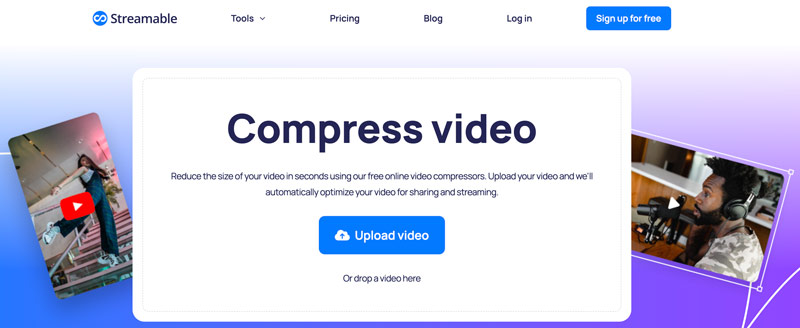
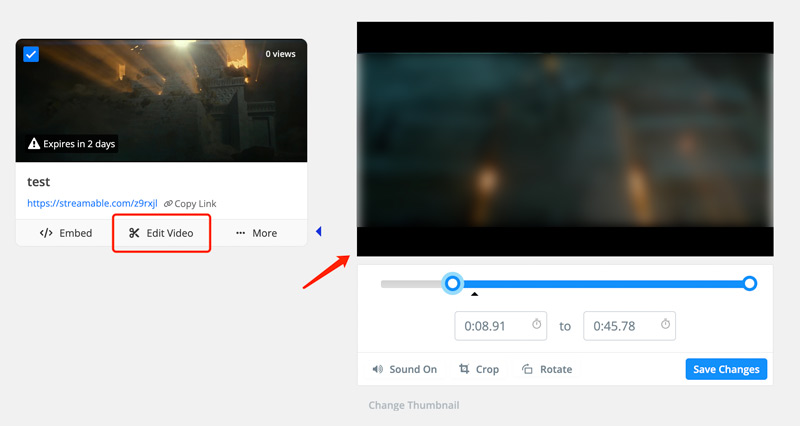
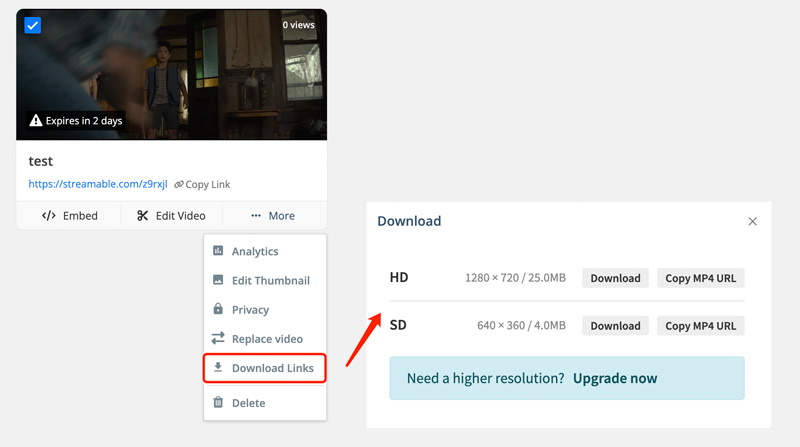
Какой наиболее эффективный способ сжатия видеофайла MP4?
Наиболее эффективный способ сжатия видео MP4 зависит от нескольких факторов, включая качество сжатия, размер выходного файла, скорость сжатия, дополнительные настройки, простоту использования и многое другое. Некоторые компрессоры MP4 даже обеспечивают сжатие видео без потерь.
Лучший способ найти наиболее эффективное сжатие для вашего видео MP4 — поэкспериментировать с различными настройками и посмотреть, что лучше всего подходит для ваших нужд. Не существует универсального решения, и лучший баланс между качеством и размером будет зависеть от ваших конкретных приоритетов и самого видео.
Как насчет потери качества при сжатии файлов MP4?
При сжатии файла MP4 величина потери качества зависит от выбранного метода и настроек. Компромисс между качеством и размером субъективен. Это зависит от ваших приоритетов, целевой аудитории и платформы просмотра.
В каких случаях требуется сжатие видео MP4?
Во многих случаях сжатие видео MP4 может быть полезным. Как правило, вы можете захотеть сжать MP4 для обмена и загрузки, экономии места для хранения, совместимости устройств, а также редактирования и обработки.
Заключение
В этом посте предлагаются пять эффективных решений сжимайте ваши видео MP4. Взвесьте преимущества уменьшения размера файла MP4 с потенциальными недостатками, связанными с потерей качества и затратами времени, чтобы сделать лучший выбор для вашей ситуации.
Редактор видео MP4
Редактор MP4 MP4 Joiner MP4 Splitter MP4 Триммер MP4 Cutter Редактировать MP4 видео Повернуть MP4 Объединить файлы MP4 Извлечь аудио из MP4 Удалить аудио из MP4 Как добавить субтитры в MP4 Обрезать видео MP4 Сжать MP4
Video Converter Ultimate — отличный видео конвертер, редактор и энхансер для преобразования, улучшения и редактирования видео и музыки в 1000 и более форматах.
100% безопасность. Без рекламы.
100% безопасность. Без рекламы.